Fehler 1625 - Installation, die durch die Systemrichtlinie für die Systemrichtlinie verboten ist
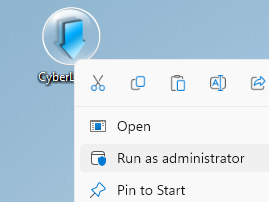
- 4470
- 1350
- Hr. Moritz Bozsik
Installationsfehler #1625 ist ein Windows -Fehler, der normalerweise während einer Installation auftaucht, wenn eine Sicherheitsrichtlinie im System aktiviert wurde. Die vollständige Fehlermeldung lautet wie unten:
„Fehler 1625 - Diese Installation ist durch die Systemrichtlinie verboten. Wenden Sie sich an Ihren Systemadministrator.”
Dieser Fehler kann durch a auftreten Windows -Gruppenrichtlinie oder Benutzerkontosteuerung (UAC) Blockiert den Zugriff des Administrators auf die aktuelle Installation. In diesem Artikel haben wir einige Methoden zur Behebung des Installationsfehlers #1625 aufgeführt. Überprüfen Sie die folgenden Problemumgehungen zu den Lösungen für das Problem.
Inhaltsverzeichnis
- Vorläufige Korrekturen
- Methode 1 - Lokale Gruppenrichtlinie bearbeiten
- Methode 2 - Windows -Registrierung ändern
- Methode 3 - Benutzerkontensteuerung deaktivieren (UAC)
- Methode 4 - Einstellungen für die lokalen Sicherheitsrichtlinien überprüfen
- Methode 5 - Windows Installer Service aktivieren
Vorläufige Korrekturen
1. Überprüfen Sie, ob das Ausführen des Installers als Administrator dazu beiträgt, das Problem zu beheben. Klicken Sie mit der rechten Maustaste auf die ausführbare Datei und wählen Sie Als Administrator ausführen.
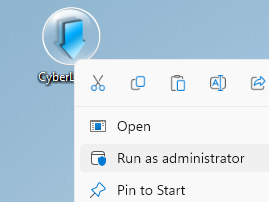
2. Sehen ob Ausschalten der Firewall In Ihrem System löscht der Fehler.
3. Wenn Sie den Fehler erhalten, wenn Sie versuchen, Treiber manuell zu installieren, versuchen Sie es mit einem Automatischer Treiber Updater Online können vorhandene Treiber dabei helfen, die korrekten Treiber automatisch zu installieren.
Methode 1 - Lokale Gruppenrichtlinie bearbeiten
1. Typ gpedit.MSC im Laufen Dialog (Windows Key + R) und schlage die Eingeben Taste.
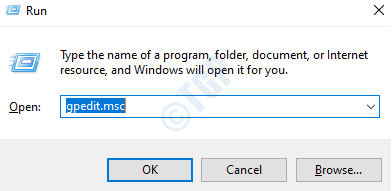
2. Im Lokaler Gruppenrichtlinienredakteur, wählen Computerkonfiguration und dann Administrative Vorlagen darunter.
3. Doppelklicken Sie auf Windows -Komponenten und suchen Windows Installer drin.
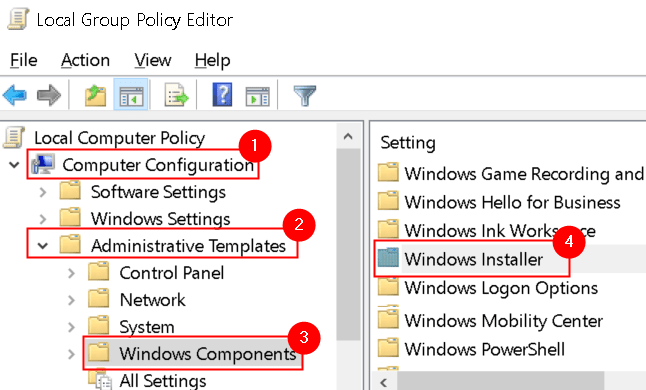
4. Gehe zu Schalten Sie Windows Installer aus Eintritt und Doppelklicken Sie darauf, um seinen aktuellen Zustand zu ändern.
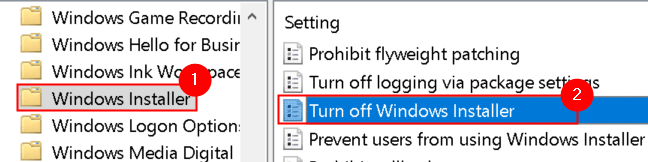
5. Wählen Nicht konfiguriert und klicken Sie auf OK. Wenn es aktiviert ist, bedeutet dies, dass die Installation eingeschränkt ist, was zu Fehler #1625 führt.
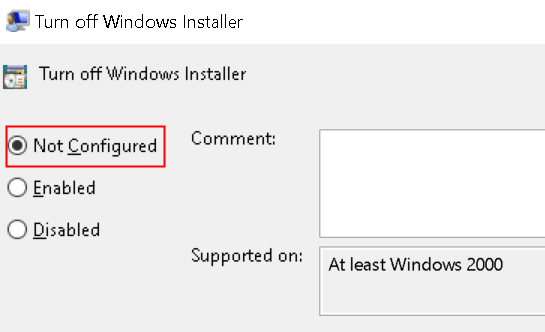
6. Doppelklicken Sie auf Nicht Administratoren untersagen, den Anbieter unterschriebenen Aktualisierungen anzuwenden Eintrag in Windows Installer.
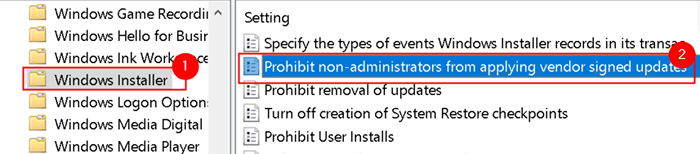
7. Wähle aus Behinderte Option und klicken Sie auf Anwenden und dann OK.
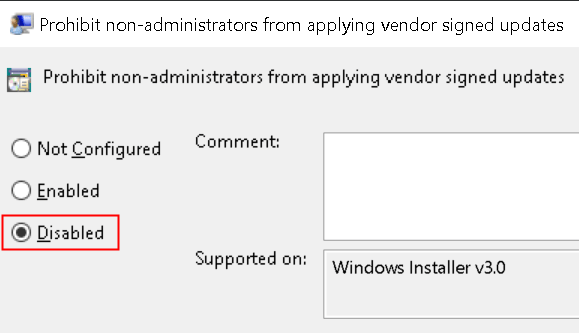
8. Versuchen Sie nun, die Anwendung neu zu installieren, die den Fehler warf, und prüfen Sie, ob der Fehler behoben ist.
Methode 2 - Windows -Registrierung ändern
1. Typ reflikt im Laufen Dialog (Windows + R) um die zu öffnen Registierungseditor.
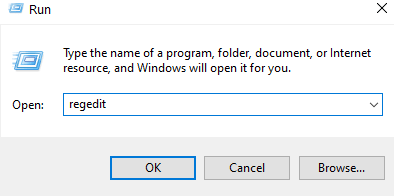
2. Klicke auf Ja Wenn von Uac.
3. Navigieren Sie zum folgenden Ort oder kopieren Sie diesen Ort in der Navigationsleiste des Herausgebers.
HKLM \ Software \ Policies \ Microsoft \ Windows \ Installer
4. Wenn Sie das nicht finden können Deaktiviert Eintritt rechts, erstellen Sie einen neuen Eintrag dafür.
5. Klicken Sie mit der rechten Maustaste auf den leeren Raum im rechten Bereich und wählen Sie Neu -> DWORD (32 -Bit) Wert.
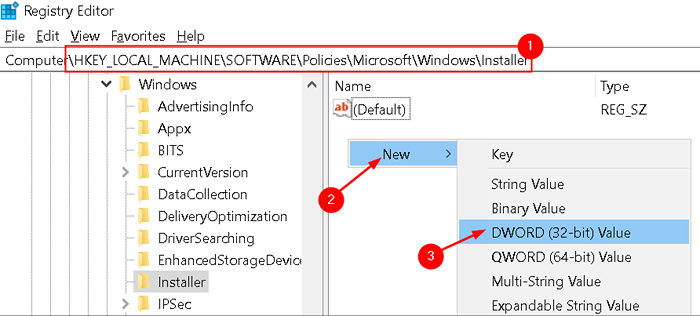
6. Name der neue Eintrag als Deaktiviert.
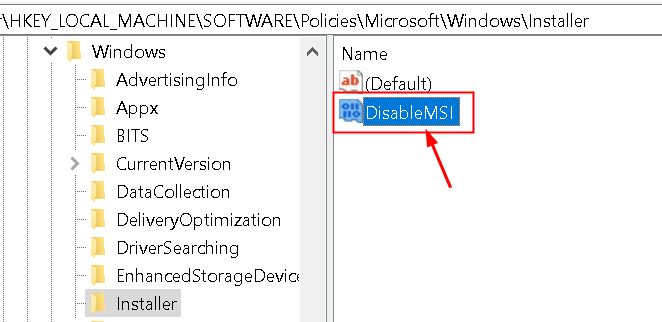
7. Doppelklicken Sie auf diesen Eintrag und setzen Sie seinen Wert auf Ö im Messwert Feld.
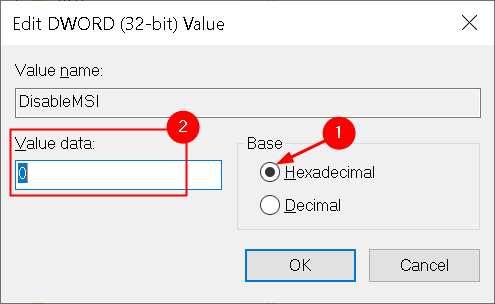
8. Klicke auf OK.
9. Navigieren Sie zu diesem Ort in der Registrierung: Hkey_classes_root \ Installer \ Products \
10. Suche nach deinem Produkt darin und löschen Alle dort vorhandenen Einträge.
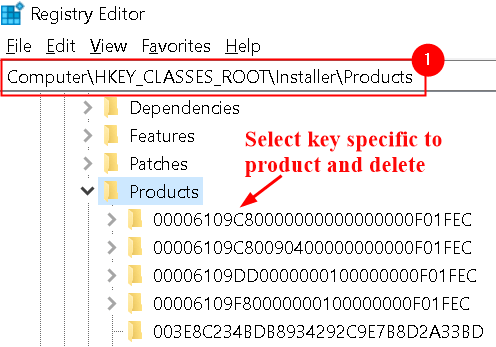
11. Schließen Sie den Editor und prüfen Sie, ob diese Methode Ihnen geholfen hat, den Installationsfehler zu löschen.
Methode 3 - Benutzerkontensteuerung deaktivieren (UAC)
1. Drücken Sie Windows + r um die zu öffnen Laufen Dialog. Typ msconfig um die zu öffnen Systemkonfiguration Fenster und drücken Sie Eingeben.
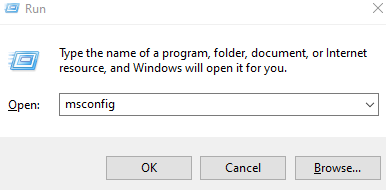
2. Wenn Uac Aufforderung zur Erlaubnis, klicken Sie auf Ja weitermachen.
3. Wechseln Sie in die Werkzeug Tab.
4. Wählen Ändern Sie die UAC -Einstellungen und klicken Sie auf die Start Taste unten.
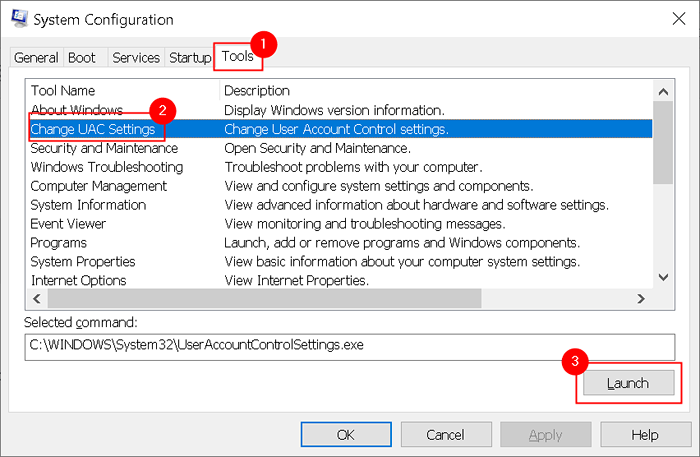
5. Verschieben Sie den Schieberegler auf Niemals benachrichtigen und klicken Sie auf OK.
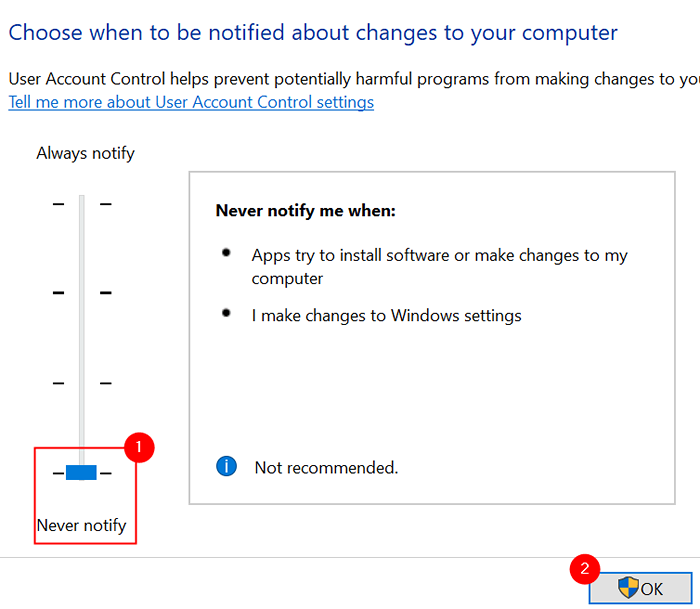
6. Neu starten Das System, wenn Sie dazu aufgefordert werden. Überprüfen Sie, ob das Ausführen des Installationers erneut Fehler #1625 behebt.
Methode 4 - Einstellungen für die lokalen Sicherheitsrichtlinien überprüfen
1. Offen Ausführen (Windows +R) und Typ Secpol.MSC um die zu öffnen Redakteur für lokale Sicherheitsrichtlinien.
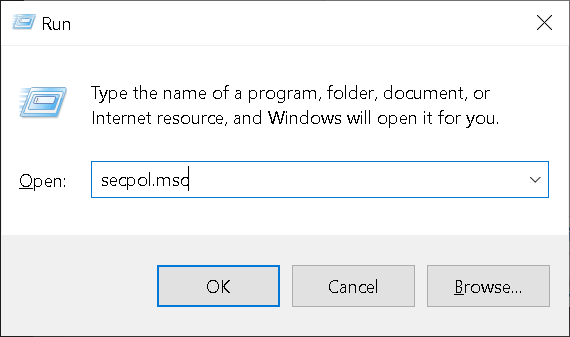
2. Alternativ kann es geöffnet werden Bedienfeld -> Verwaltungswerkzeuge -> Lokale Sicherheitsrichtlinien.
3. Wählen Sie im linken Bereich aus Software -Beschränkungsrichtlinien unter Sicherheitseinstellungen. Du wirst sehen Keine Software -Beschränkungsrichtlinien definiert auf der rechten Seite.
4. Klicken Sie mit der rechten Maustaste auf Software -Beschränkungsrichtlinien und auswählen Neue Software -Beschränkungsrichtlinien.
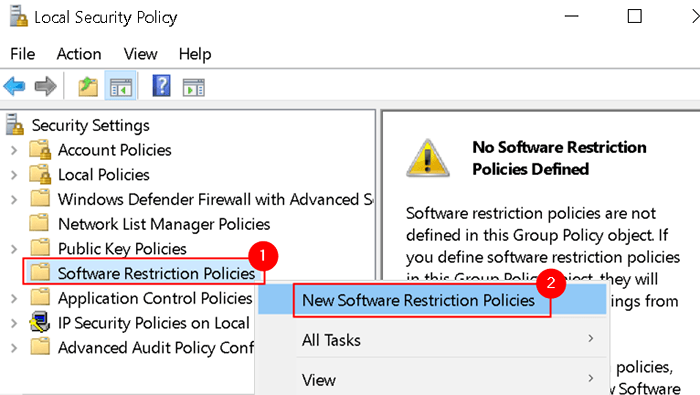
5. Offen Durchsetzungseigenschaften Durch Doppelklicken auf Durchsetzung Eintrag in den rechten Bereich.
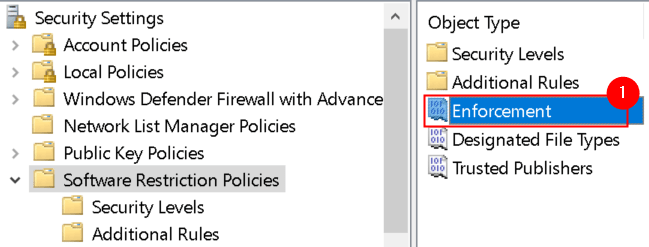
6. Unter Wenden Sie Software -Beschränkungsrichtlinien auf die folgenden Benutzer an Wählen Sie die Option Alle Benutzer außer lokalen Administratoren.
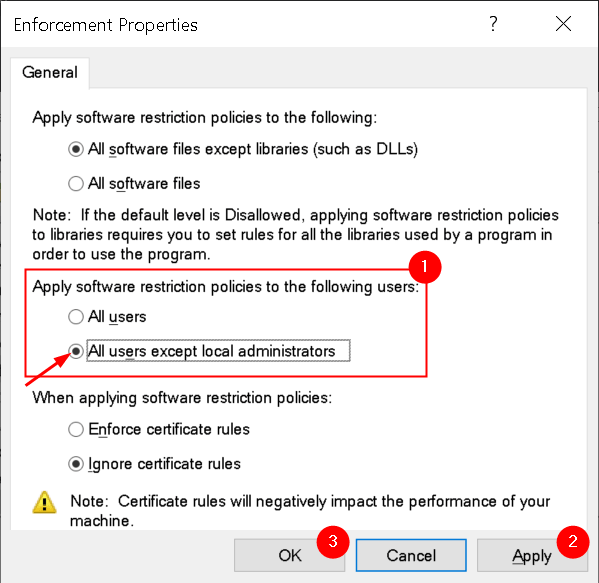
7. Klicke auf Anwenden um die Änderungen zu speichern und dann OK. Versuchen Sie, den Installationsprogramm zu starten und zu überprüfen, ob der Fehler gelöscht wird.
Methode 5 - Windows Installer Service aktivieren
1. Offen Dienstleistungen durch Eingabe Dienstleistungen.MSC im Laufen Dialog (Windows + R).
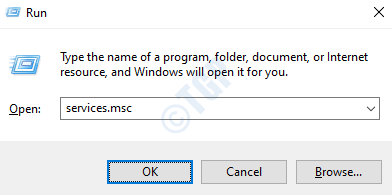
2. Navigieren zu Windows Installer Service in den Services Windows.
3. Klicken Sie mit der rechten Maustaste darauf und wählen Sie Start um den Service zu beginnen.
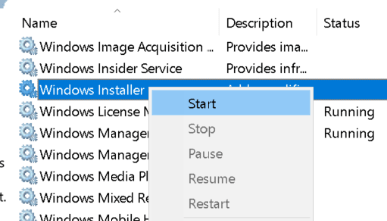
4. Schließen Sie die Dienste und führen Sie den Installationsauslöser Fehler Nr. 1625 aus und überprüfen Sie, ob er jetzt behoben wurde.
Danke fürs Lesen.
Sie müssen jetzt in der Lage sein, den Installationsprogramm ohne Fehler auszuführen. Kommentieren und teilen Sie uns mit, welche Fix für Sie funktioniert hat.
- « So reparieren Sie Discord, die auf dem Verbindungsbildschirm festgehalten werden
- Beheben Sie Sound- oder Audioprobleme in Windows 11 »

